手机办公表格软件怎么用 怎样用手机操作编辑Excel表格
日期: 来源:泰尔达游戏网
手机办公表格软件怎么用,在当今数字化时代,手机已经成为我们生活中不可或缺的工具之一,除了通讯、娱乐等功能外,手机还为我们提供了更多的便利,比如办公表格软件。有了手机办公表格软件,我们不再需要依赖电脑,在任何时间、任何地点都能轻松编辑和操作Excel表格。如何使用手机办公表格软件呢?接下来我将为大家介绍一些使用手机操作编辑Excel表格的方法。
怎样用手机操作编辑Excel表格
步骤如下:
1.在手机应用中,安装【WPS Office】,如图所示。
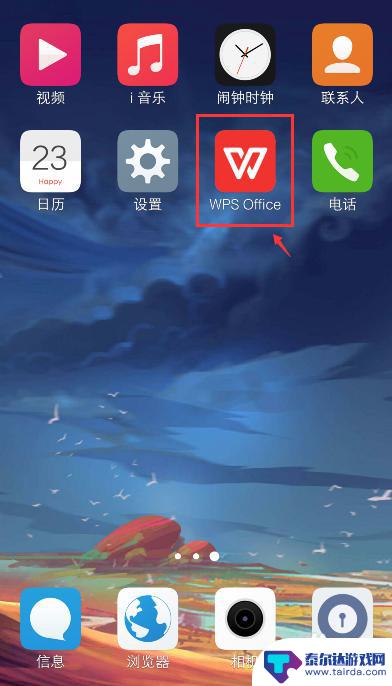
2.在手机上选择excel文件,比如:从QQ打开文件。
注意:要下载文件,才能打开。
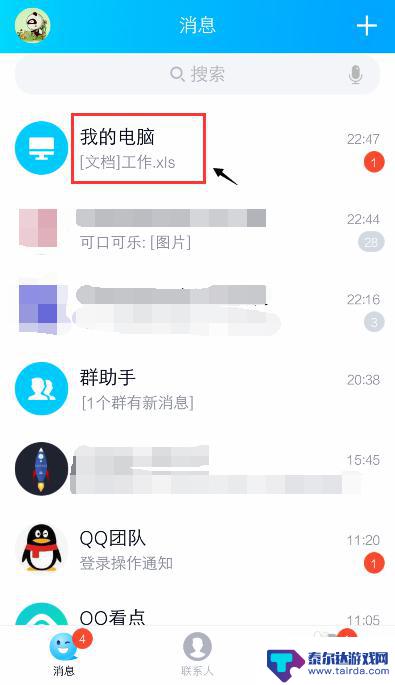
3.打开文件后,点击右上角的三个点。
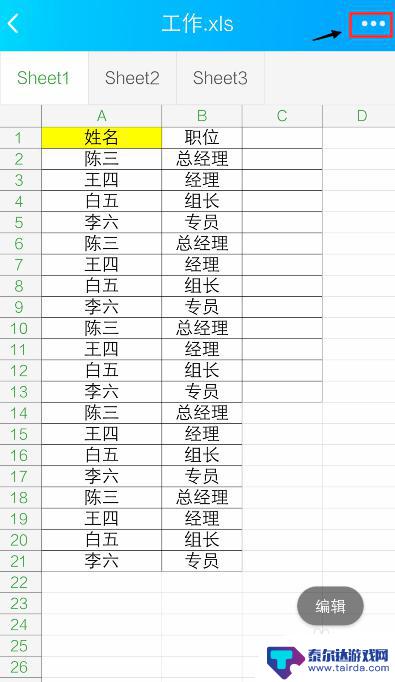
4.出现窗口,点击【用其他应用打开】。
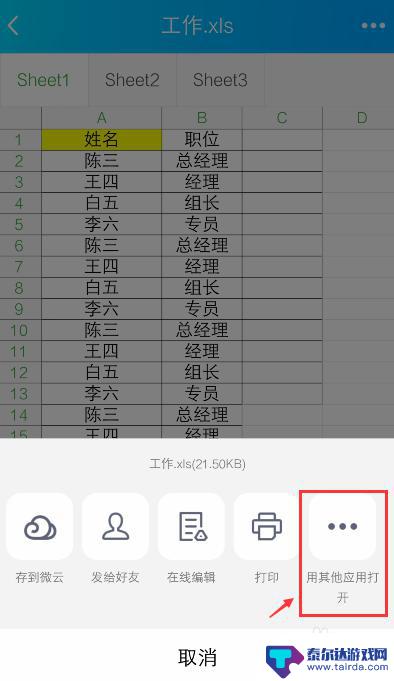
5.出现窗口,选择“WPS Office", 再点击【仅此一次】。

6.打开WPS Office后,就进入excel文件页面。长按要编辑的单元格。

7.出现栏,点击【编辑】。
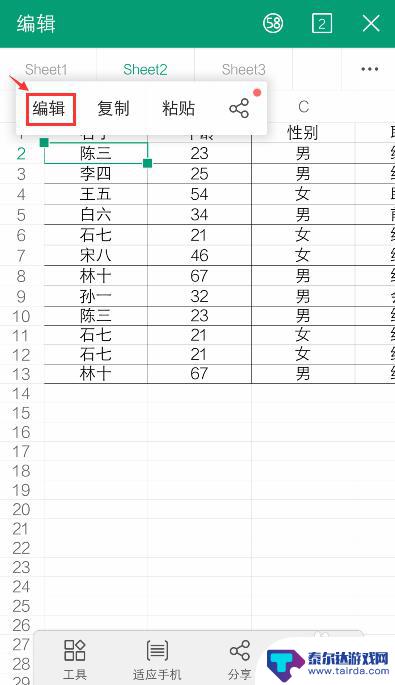
8.出现编辑窗口,就可以编辑excel的内容了。比如:把文字去掉,再点击【 √ 】。如果需要复制内容,可以参考下面的经验。
36手机WPS Office表格怎么复制和设置粘贴?
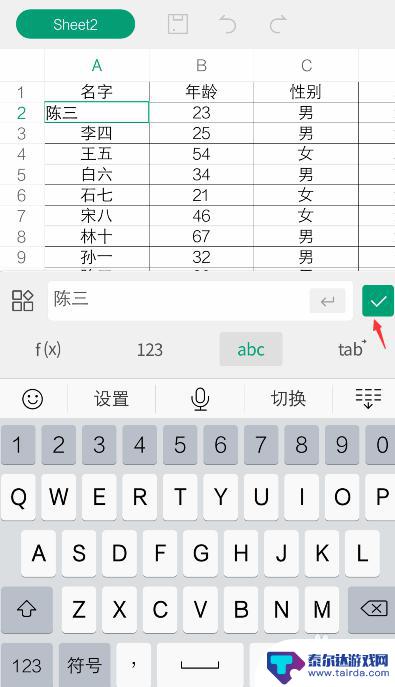
9.编辑后,就可以看到编辑的效果了。如果需要撤回,可以点击上面的箭头。
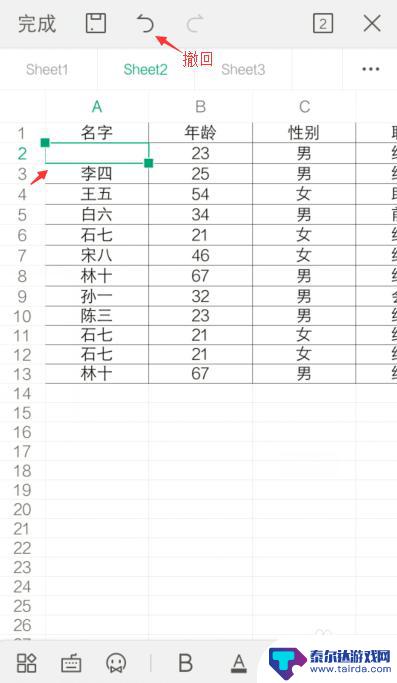
10.完成编辑后,可以点击上方的图标,进行“保存”。
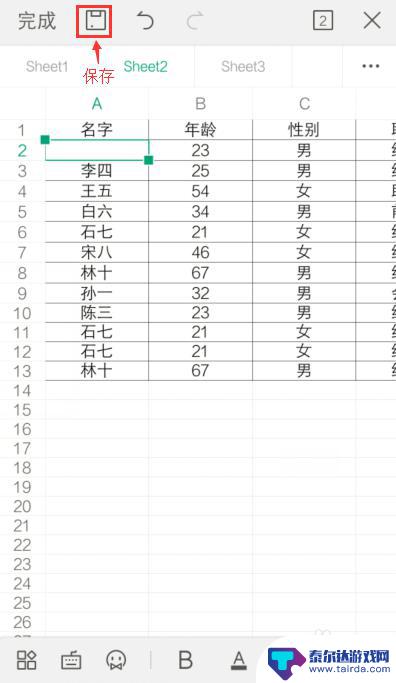
以上就是手机办公表格软件的使用方法,如果你也遇到了类似的情况,请参照我的方法进行处理,希望对大家有所帮助。















